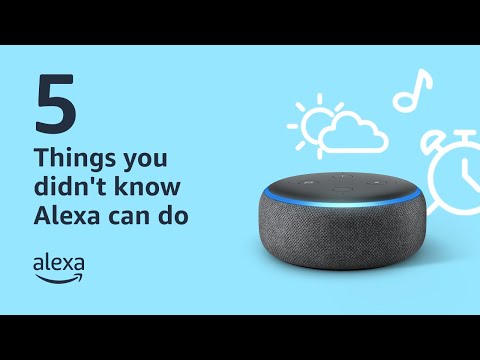Ez a wikiHow megtanítja, hogyan kell rádiót játszani egy Amazon Alexa eszközön, például az Echo vagy az okostelefonon. Sok nemzetközi és helyi rádióállomást játszhat le, vagy zenét hallgathat olyan streaming szolgáltatásból, mint az Amazon Music vagy a Spotify Premium.
Lépések
Módszer 1 /3: Rádióállomás lejátszása

1. lépés: Indítsa el az Alexa alkalmazást okostelefonján vagy táblagépén
Keresse meg a kezdőképernyőn vagy az alkalmazásfiókban világoskék alapon fehér körű ikont.
Ha nem rendelkezik az Amazon Alexa alkalmazással, töltse le azt a Google Play Áruházból Androidon, vagy az App Store -ból iPhone -on vagy iPaden. Be kell jelentkeznie az Amazon fiókjával

2. lépés: Érintse meg a bal felső sarokban lévő 3 sort
Ezzel megnyílik az oldalsáv menüje.

3. lépés. Koppintson a Készségek és játékok elemre
Ez a közepe közelében van.

4. lépés. Érintse meg a keresés ikont, és keressen rádióállomást
Az ikon a jobb felső sarokban található.
- Ha nem tudja, melyik rádióállomást keressen, akkor koppintson rá Zene és audio ban,-ben Kategóriák fülre.
- Itt számos helyi és nemzetközi rádióállomást találhat.

Lépés 5. Érintse meg az állomást a hozzáadáshoz
Tekintsen meg egy példamondatot az állomás aktiválásához, például "Alexa, mi a hír?".

6. lépés: A használathoz érintse meg az Engedélyezés lehetőséget
Ez egy kék gomb a tetején. A képesség akkor lesz engedélyezve, ha ez a gomb eltűnik.
Egyes szolgáltatások megkövetelik, hogy jelentkezzen be az adott szolgáltatáshoz társított fiókjába. Jelentkezzen be hitelesítő adataival a szolgáltatás összekapcsolásához és engedélyezéséhez az Alexa -n

7. lépés. Érintse meg a képernyő alján található kék kört
Ez elindítja az Alexát.

8. lépés. Kérje meg Alexát, hogy játssza le az állomását
Az állomás nevét használva mondja ki: "Alexa, játssz _?".
- Az állomás lejátszása elkezdődik a csatlakoztatott eszközön. Ez lehet, hogy nem az okostelefonon vagy a csatlakoztatott Echo -n. Ha az Echo -t használja, nem kell megnyitnia az alkalmazást, hogy felkérje Alexát az állomás lejátszására. Ehelyett csak mondja az Echo közelében.
- Azt is mondhatja: "Alexa, mi a hír?" hogy megkapjon egy híradót. Ha általában a rádiót kéri, vagy zenét kér, akkor megkapja az alapértelmezett zenelejátszónak beállított állomást. A zenelejátszó beállításához kövesse a 3. módszert.
2. módszer a 3 -ból: Amazon Music Station lejátszása

1. lépés: Indítsa el az Alexa alkalmazást okostelefonján vagy táblagépén
Keresse meg a kezdőképernyőn vagy az alkalmazásfiókban világoskék alapon fehér körű ikont.
- Ha az Echo -t használja, nem kell megnyitnia az alkalmazást, hogy megkérje Alexát, hogy játsszon zenét. Ehelyett csak mondja el az Echo közelében.
- Ha nem rendelkezik az Amazon Alexa alkalmazással, töltse le azt a Google Play Áruházból Androidon, vagy az App Store -ból iPhone -on vagy iPaden. Be kell jelentkeznie az Amazon fiókjával.

2. lépés. Érintse meg a képernyő alján található kék kört
Ez elindítja az Alexát.

3. lépés Kérje meg Alexát, hogy játssza le az állomását
Ennek alapja lehet műfaj vagy művész. Mondhat valamit, például: „Alexa, játssz jazz zenét” vagy „Alexa, játssz egy 40 -es évek legjobb állomását”
A zene lejátszása elkezdődik a csatlakoztatott eszközön az Amazon Music használatával, amely az alapértelmezett zenelejátszó. Ez lehet, hogy nem az okostelefonon vagy a csatlakoztatott Echo -n
3. módszer 3 -ból: Másik zenei szolgáltatás lejátszása

1. lépés: Indítsa el az Alexa alkalmazást okostelefonján vagy táblagépén
Keresse meg a kezdőképernyőn vagy az alkalmazásfiókban világoskék alapon fehér körű ikont.
Ha nem rendelkezik az Amazon Alexa alkalmazással, töltse le azt a Google Play Áruházból Androidon, vagy az App Store -ból iPhone -on vagy iPaden. Be kell jelentkeznie az Amazon fiókjával

2. lépés. Koppintson a Lejátszás elemre
Ez egy lehetőség alul, a háromszög alakú lejátszás ikonnal.

Lépés 3. Koppintson a Szolgáltatások kezelése elemre
Ennek megtalálásához a képernyő aljára kell görgetnie.

4. lépés. Koppintson az Új szolgáltatás linkelése elemre
Ezt kihagyhatja, ha a használni kívánt szolgáltatás már szerepel a "Szolgáltatások" alatt.

5. lépés. Érintse meg a használni kívánt szolgáltatást
Ez lesz az a szolgáltatás, amely akkor indul el, amikor felkéri Alexát, hogy játsszon egy állomást.
- Alapértelmezés szerint az Alexa az Amazon Music alkalmazást használja. Itt választhat másik zenei szolgáltatást, például a Spotify -t vagy az Apple Music -ot.
- Ha a használni kívánt szolgáltatás nem szerepel a listában, kövesse az 1. módszert egy új készség hozzáadásához.

6. lépés: Érintse meg a Enable to Use (Használat engedélyezése) gombot
Ez egy kék gomb a tetején.

Lépés 7. Jelentkezzen be a fiókba hitelesítő adataival
Ez összekapcsolja a szolgáltatást az Alexával.

Lépés 8. Koppintson az Alapértelmezett szolgáltatások elemre
Ez visszatért a Szolgáltatások kezelése menü a Játék fülre.

9. Lépés. Változtassa meg az alapértelmezett szolgáltatást az általad linkeltre
Koppintson a változás a módosítani kívánt szolgáltatás mellett. Különféle szolgáltatásokat állíthat be a zenéhez, a műfaj/előadó állomásokhoz és a podcastokhoz.

10. lépés. Érintse meg a képernyő alján látható kék kört
Ez elindítja az Alexát.

11. lépés. Kérje meg Alexát, hogy játssza le az állomását
Ennek alapja lehet műfaj vagy művész. Mondhat valamit, például "Alexa, játssz jazz zenét" vagy "Alexa, játssz egy top 40 -es állomást".
- Ha először nem szeretné beállítani az alapértelmezett beállításokat, akkor csak megadhatja azt a szolgáltatást, amelyet az Alexa használni szeretne. Például: "Alexa, játssz jazz zenét a Spotify -on".
- A zene lejátszása elkezdődik a csatlakoztatott eszközön. Ez lehet, hogy nem az okostelefonon vagy a csatlakoztatott Echo -n. Ha az Echo -t használja, nem kell megnyitnia az alkalmazást, hogy megkérje Alexát, hogy játsszon zenét. Ehelyett csak mondja el az Echo közelében.